Groupe d'Utilisateurs
Lorsqu'un groupe d'utilisateurs a besoin de droits d'accès identiques à une base de données, le concept de Groupes d’Utilisateurs peut être utilisé pour gérer plus efficacement leur accès.
Les Groupes d’Utilisateurs fonctionnent de la même manière que les rôles au sein d'un projet. Par exemple, si des architectes ou des ingénieurs électriciens ont besoin des mêmes droits d'accès, un groupe d'utilisateurs peut être créé pour englober ces utilisateurs. Tous les utilisateurs associés à un groupe d'utilisateurs se verront accorder les droits d'accès attribués à ce groupe. Si les droits d'accès sont modifiés dans le groupe d'utilisateurs, tous les utilisateurs associés verront automatiquement leurs droits d'accès mis à jour en fonction de ces changements.
Créer un Groupe d’Utilisateurs
Pour créer un nouveau Groupe d’Utilisateurs, vous devez être administrateur de projet ou d’organisation. Depuis la page de détail du projet, naviguez jusqu'à l’onglet Groupe d’Utilisateurs et cliquez sur l'option Ajouter un groupe d'utilisateurs pour lancer la création d'un nouveau groupe d'utilisateurs.
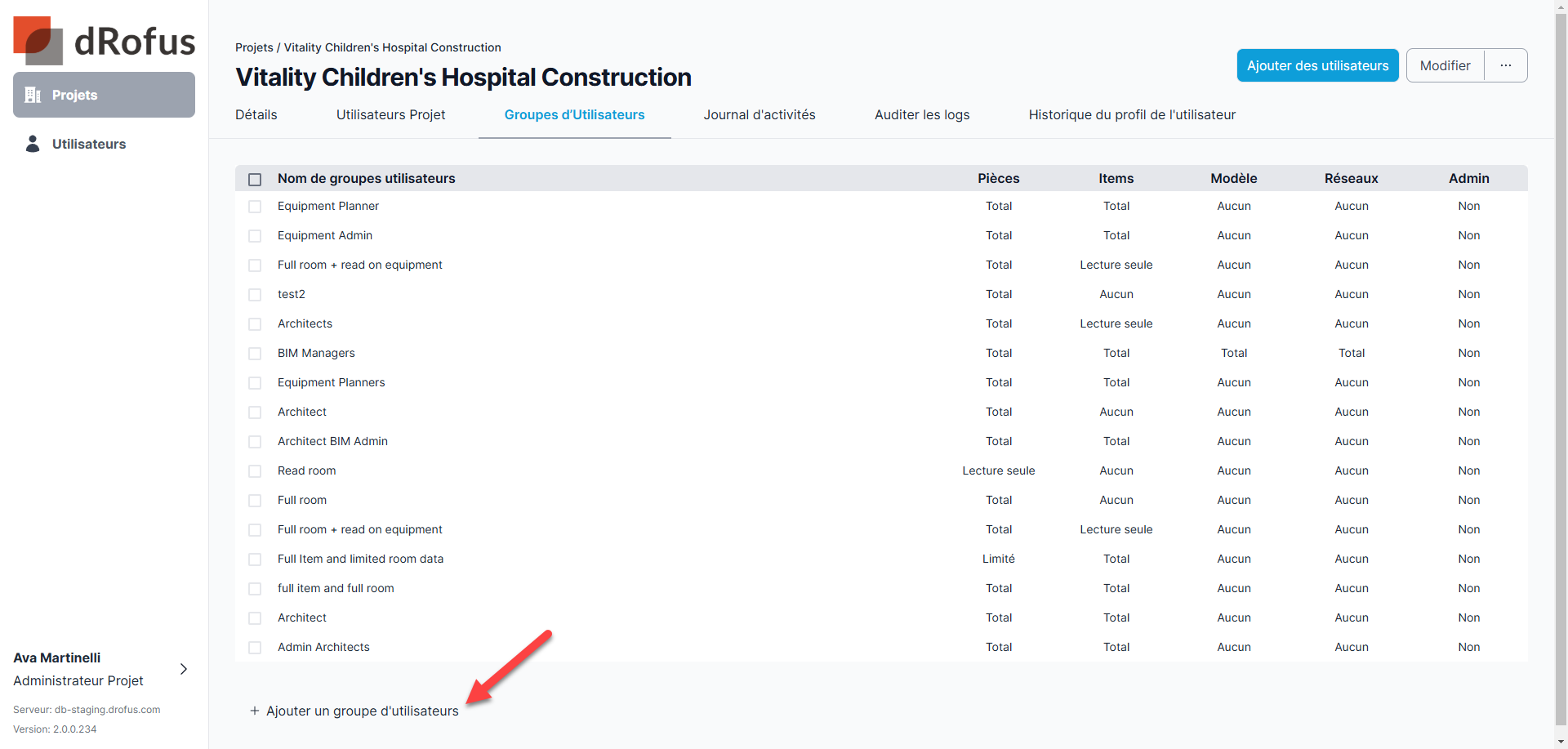
Donnez un nom au Groupe d’Utilisateurs, définissez les autorisations et sélectionnez Ajouter un groupe d'utilisateurs.
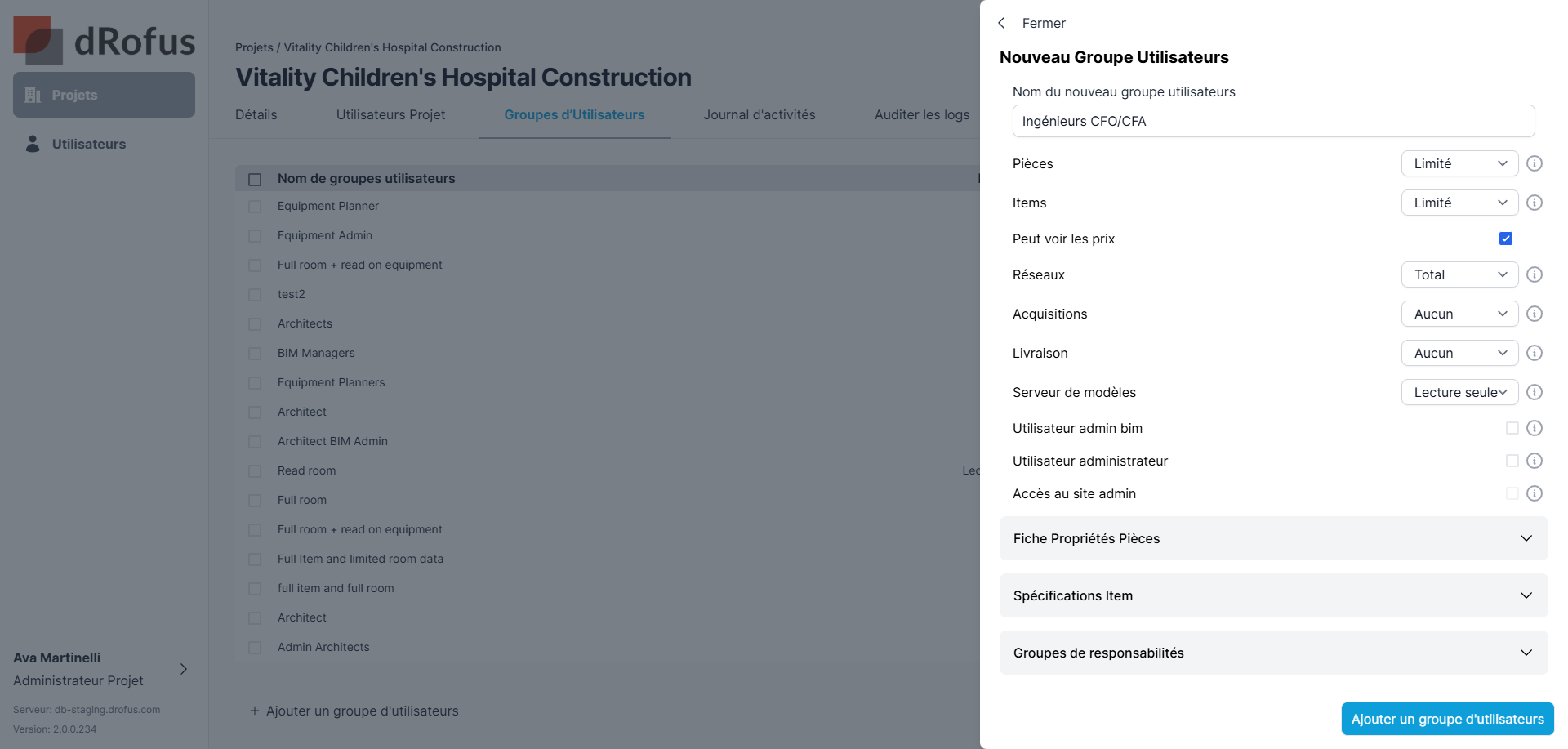
Le Groupe d’Utilisateurs est créé et ajouté à la liste des groupes existants
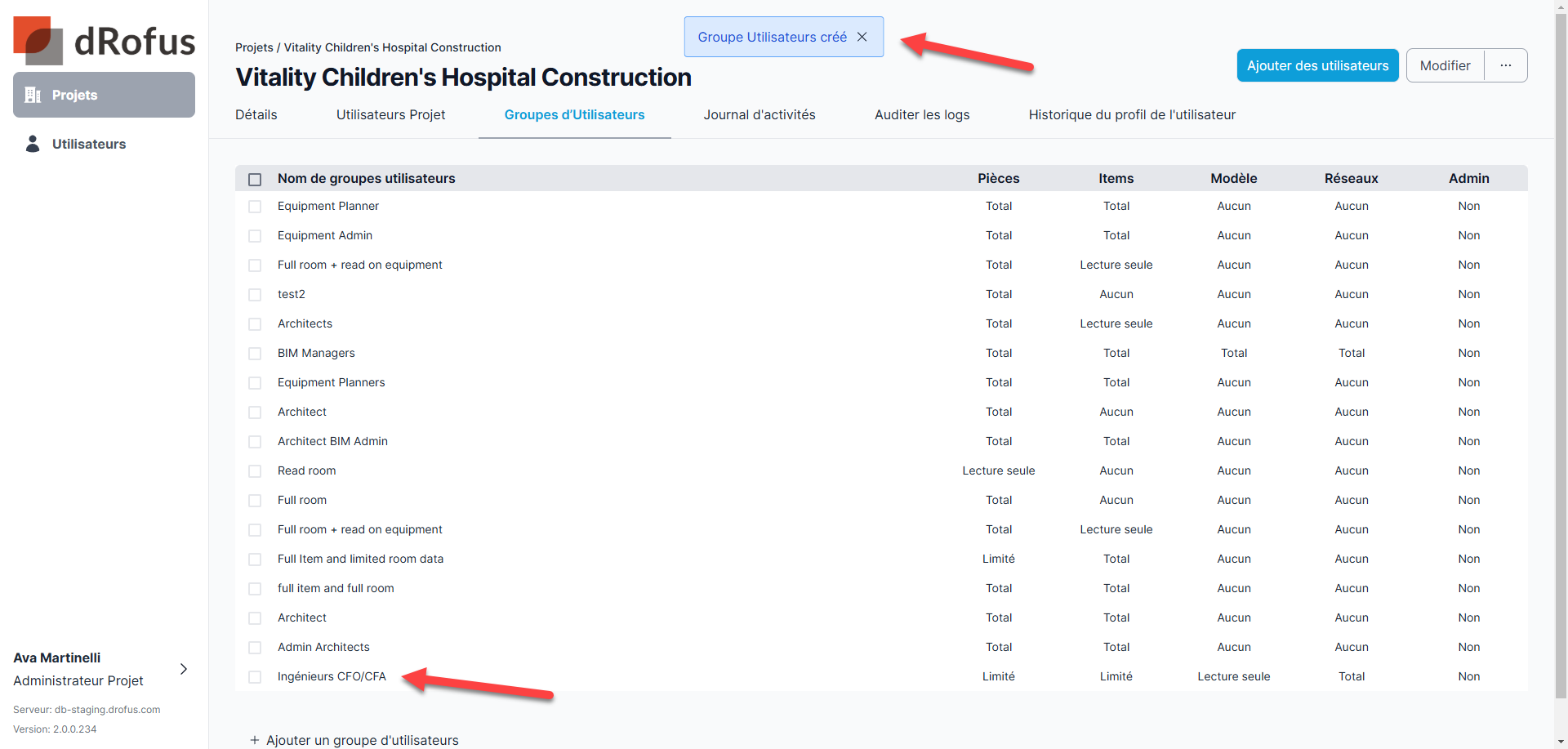
Affecter un Groupe d’Utilisateurs
Commencez par sélectionner un ou plusieurs utilisateurs au sein d'un projet et attribuez leur un groupe d'utilisateurs. (Sélection, puis Modifier ou Modifier multiple depuis le menu contextuel)
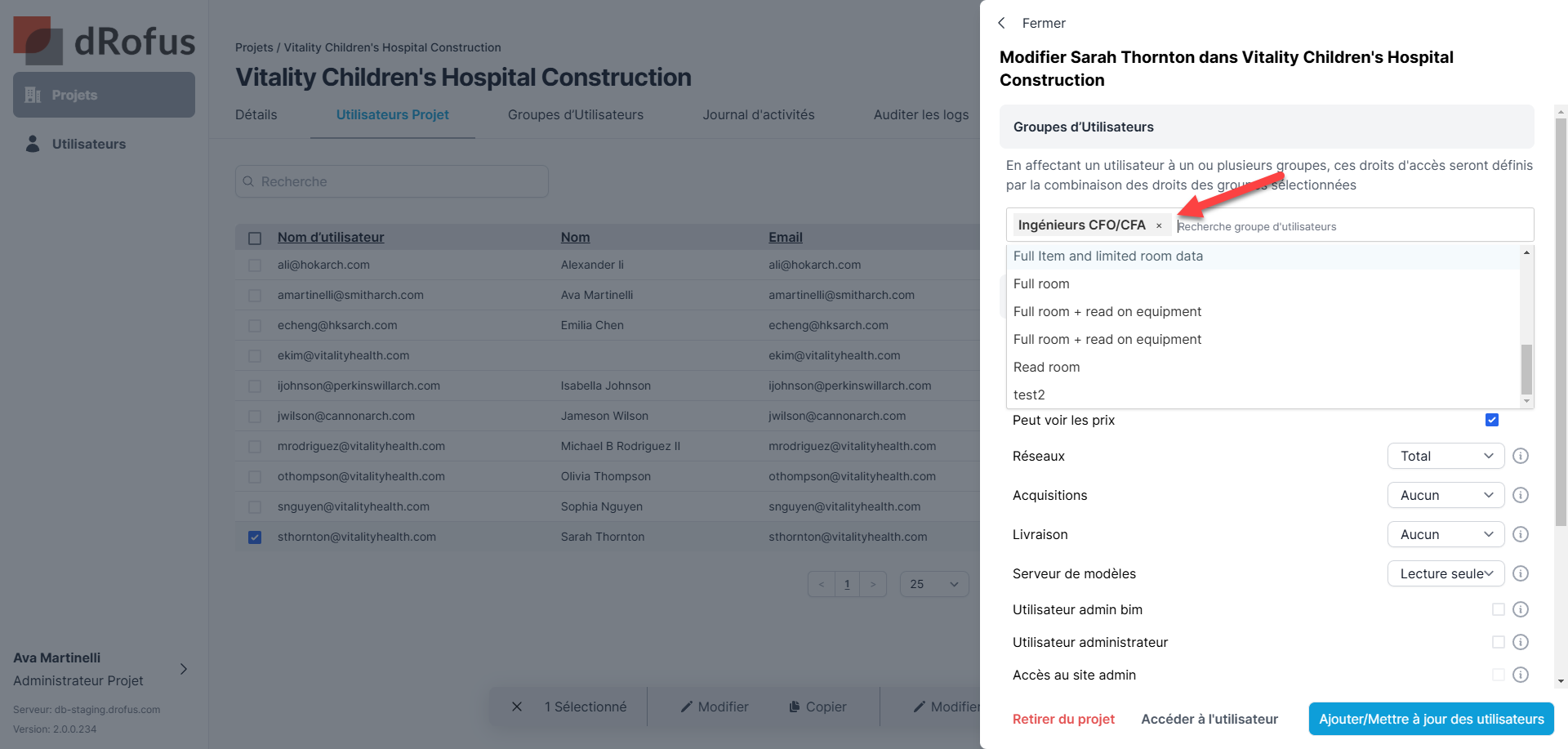
Si vous modifiez les droits d’accès de l’utilisateur après avoir affecté un groupe d'utilisateurs à ce dernier, deux options s'offrent à vous pour modifier les autorisations :
Créer un nouveau groupe d'utilisateurs
Définir des Droits uniques sans groupe d'utilisateurs.
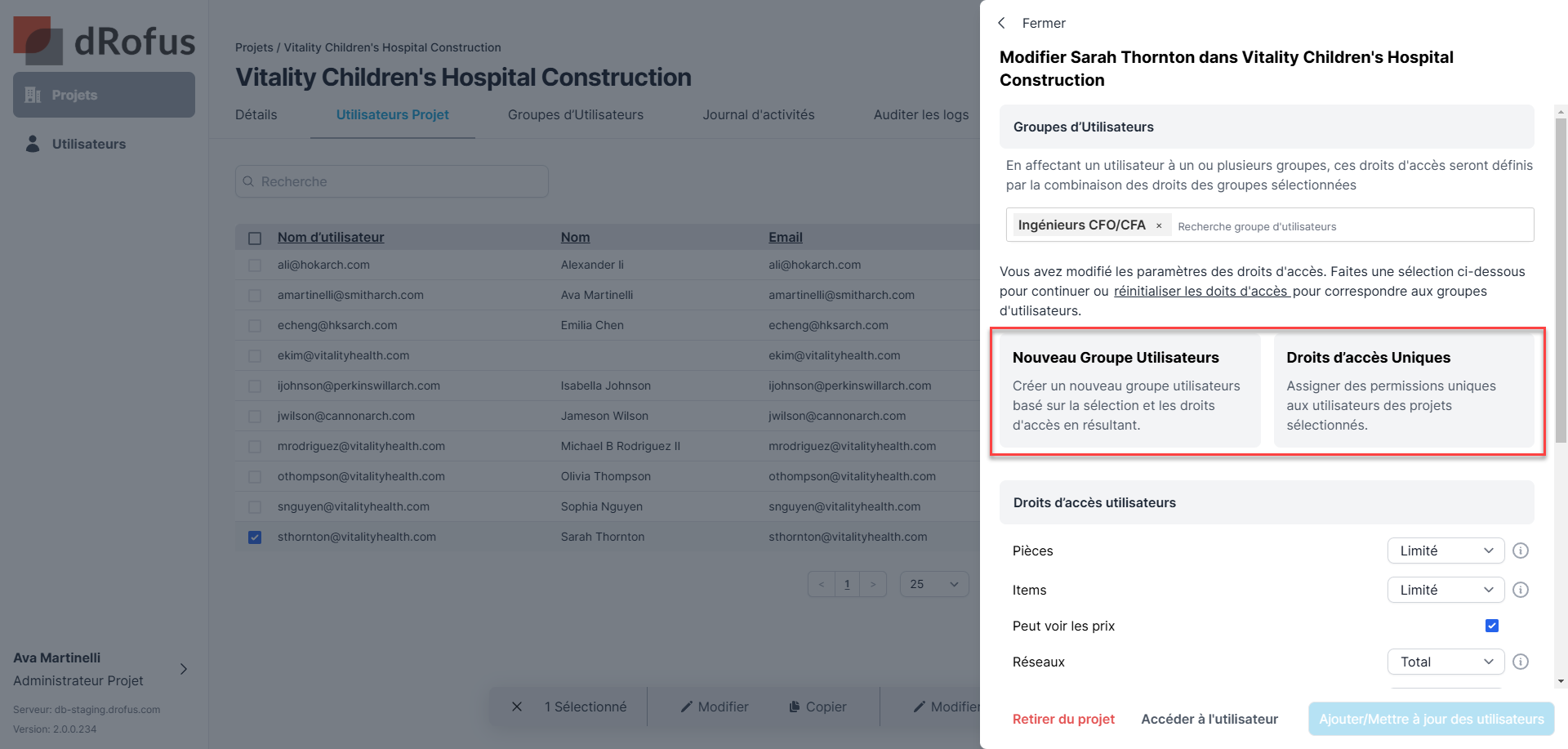
La création d'un nouveau groupe d'utilisateurs nécessite de lui donner un nom. Sélectionnez Ajouter/Mettre à jour des utilisateurs pour terminer le processus.
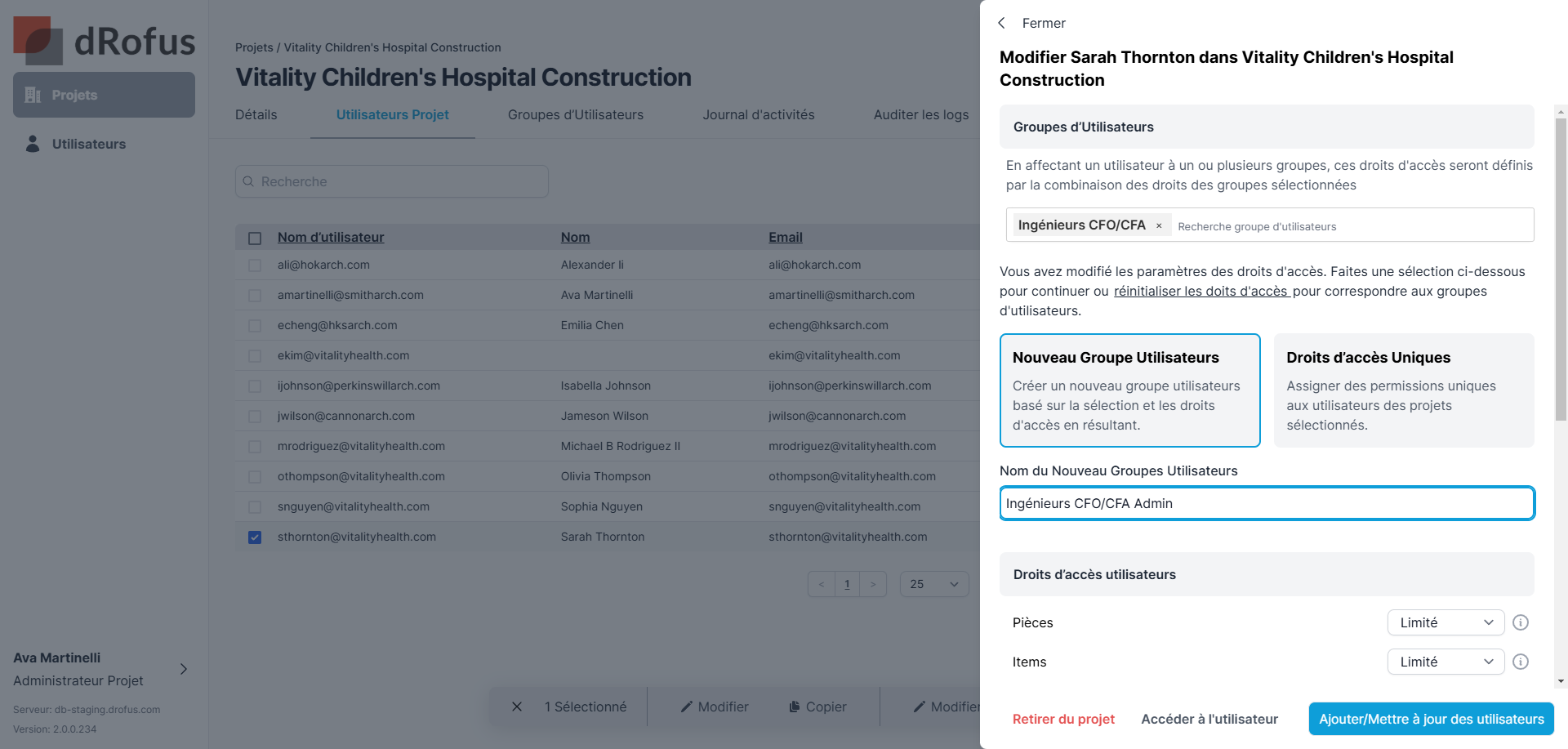
L’affectation d'un Groupe d’Utilisateurs pour plusieurs utilisateurs entraîne l'affichage de ce message d'avertissement.

.png)